Palette är ett utmärkt val för en professionell resebloggare.
Den här mallen har en bloggsida som startsida, som innehåller miniatyrbilder av blogginlägg under bloggen. Att klicka på någon av dem skulle ta en besökare till respektive blogginlägg.
Förutom sidhuvud och sidfot finns det några miniatyrbilder av blogginlägg på den här sidan. Följ stegen nedan för att redigera var och en av dem.
Sidhuvud
Rubriken innehåller sociala ikoner (1), logotyp/webbplatstitel (2) och meny (3).
- För att ändra sidhuvudets layout, gå till Sidhuvud i avsnittet Design. Se hur
- För att lägga till/ändra logotypen eller webbplatsens titel, gå till Webbplatsens titel och logotyp i avsnittet Design. Se hur
- För att lägga till/ta bort ett objekt till/från menyn, gå till Webbplatsens meny. Se hur.
- För att lägga till/ta bort/redigera länkar till sociala medier, gå till Sociala Länkar från Webbplats avsnitt. Se hur
- För att lägga till/ta bort/redigera menyknappen, gå till Sidhuvud i avsnittet Design. Se hur.

Hemsidan, som är en bloggsida, heter "Blogg".
Besök hemsidan
- För att visa eller redigera någon av sidorna, besök Webbplats sektion.

- Du kommer nu till Meny fliken där du kan redigera din webbplatsmeny.
- Håll muspekaren över Blogg menyalternativet, klicka på tre vertikala prickar ikonen (1) och välj Hantera inlägg alternativ (2) för att redigera den (som visas i bilden).

- Detta tar dig till bloggredigeringssidan för "Bloggen".
Blogg
- Bilderna som visas på bloggsidan är miniatyrbilder av blogginläggen under bloggen. Miniatyrbilden av blogginlägget visas som en miniatyr på bloggsidan.
- För att lägga till ändra miniatyrbilden eller ersätta demoinnehållet i blogginlägget med ditt eget, besök bloggredigeringssidan enligt beskrivningen ovan. LÄR DIG MER.
Redigera blogginlägg
- När du väl har nått Alla inlägg (1) sida, klicka på någon blogginläggets titel (2) för att redigera inlägget, eller klicka på menyikonen (3) för att se några snabblänkar.
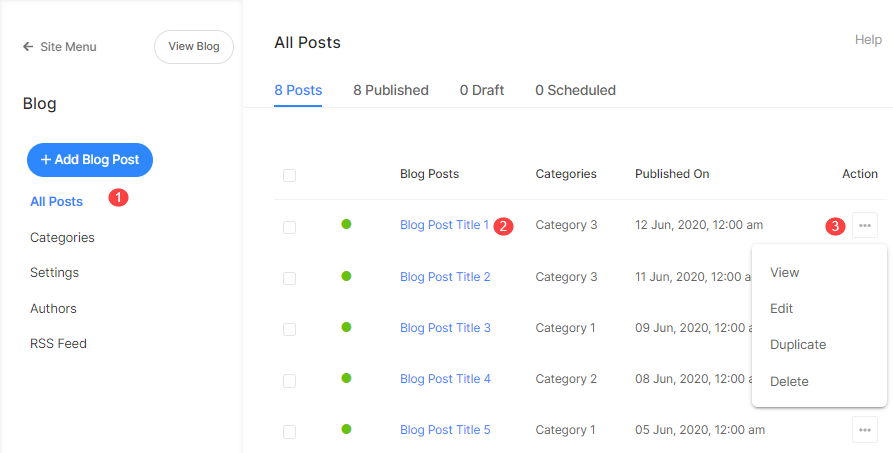
- Från Redigera blogginlägg sida och Inställningar fliken (1), kan du hantera blogginläggets titel, författare, innehåll, miniatyrbild, SEO-detaljer och många andra detaljer. LÄR DIG MER.
- För att redigera bannern över blogginläggssidan, klicka på Fliken Banner (2) och hantera det.
Kontrollera även: Lägg till en banner i ett blogginlägg.

Blogg Kategorier
- Från bloggredigeringssidan, klicka på Kategorier länk (1) för att hantera bloggkategorierna.
- Du kan redigera/ta bort kategorin från menyikonen (2) eller skapa en ny kategori (3) för din blogg.
Kontrollera även: Bloggkategorier.

Blogginställningar
- Från bloggredigeringssidan, klicka på Inställningar länk (1) för att hantera blogginställningarna.
- Klicka på Inställningar flik (2) för att hantera bloggens titel, synlighet, bloggkommentarer, SEO och några andra fält. LÄR DIG MER.
- Klicka på Designa flik (3) för att hantera blogg- och blogginläggets design. Läs mer.
- Klicka på Sidebar flik (4) för att hantera bloggens sidofält. LÄR DIG MER.
- Klicka på Baner flik (5) för att redigera bannern över bloggen. LÄR DIG MER.

Bloggförfattare
- Klicka på Författarna länk (1) för att visa och hantera listan över författare på din blogg.
- Klicka på menyikonen (2) och sedan på Redigera alternativ (3) för att redigera författarens detaljer eller klicka på +Lägg till författare knapp (4) för att lägga till en ny författare. LÄR DIG MER.

Blogg RSS-flöde
- RSS-flöde låter dina webbplatsbesökare prenumerera på dina blogginlägg och få uppdateringar.
- Klicka på Rssflöde länk för att se bloggens RSS-flöde. LÄR DIG MER.

Blog Design
- Du kan ställa in utseendet på din bloggsida och blogginläggssida på din webbplats med hjälp av alternativen nedan.
- För att designa din blogg, gå till Blogginställningar (1) och klicka på Designa (2) flik. Detta öppnar en låda på höger sida, där du kan redigera din Bloggsida (3) och Blogginläggssida (4).

- Du kan hantera layout, layoutbredd, innehållsbredd och justering och några andra alternativ.
- Du kan välja att visa författarens namn, utdrag och läs mer-länken med rutnätet för blogginlägg på bloggsidan.
Sidfot
Sidfoten innehåller krediterna för dina webbplatser. Du kan lägga till sociala ikoner (1), copyrighttext (2) och viktiga länkar här. Kontrollera även: Alternativ för social delning.

